

By Adela D. Louie, Last Update: November 6, 2020
Die Taschenlampenfunktion des iPhone-Geräts gilt als eine der hilfreichsten und praktischsten Funktionen des iPhone-Geräts. Über die Taschenlampe Ihres iPhones können Sie im Dunkeln über eine praktische Lichtquelle verfügen und auch in dunklen Bereichen Fotos aufnehmen.
Wie bei allen anderen Funktionen des iPhone kann auch bei der Taschenlampe Ihres iPhones Probleme auftreten. Eines davon ist, wenn die Taschenlampe auf dem iPhone funktioniert nicht. Machen Sie sich keine Sorgen, denn wir haben die perfekten Lösungen, die Sie auf Ihr iPhone-Gerät anwenden können, um dieses Problem in kürzester Zeit zu beheben.
Teil 1: So beheben Sie, wenn die Taschenlampe auf dem iPhone nicht funktioniertTeil 2: Fazit
Warum funktioniert meine Taschenlampe nicht?? Genau wie bei einigen Problemen, die möglicherweise auf Ihrem iPhone-Gerät aufgetreten sind, gibt es auch verschiedene Möglichkeiten, wie Sie dies beheben können Taschenlampe auf dem iPhone, nicht das Arbeitsproblem. Es wird auch als ein Prozess der Beseitigung angesehen, da Sie jede der von uns bereitgestellten Lösungen herausfinden und ausprobieren werden, die für Sie von Vorteil sind.
Ein Grund, warum Ihr Taschenlampe auf Ihrem iPhone-Gerät funktioniert nicht liegt daran, dass die Kamera-App auf Ihrem Telefon eingeschaltet ist. Aus diesem Grund entsteht ein Konflikt zwischen Ihrer Taschenlampe und der Taschenlampe Ihrer Kamera, da sie dieselbe Glühbirne verwenden. Dies ist auch der Grund, warum Sie sie nicht gleichzeitig verwenden können. Um dies zu beheben, müssen Sie Folgendes tun.
Ein anderer Weg für Sie zu lösen, wenn die Taschenlampe auf dem iPhone funktioniert nicht ist durch einen Neustart Ihres iPhone. Einfach, aber manchmal effektiv, es lohnt sich also immer noch. Der Neustart Ihres iPhones hängt vom Modell ab.
Für iPhone XR, iPhone XS, iPhone X und iPhone 8:
Für andere iPhone-Modelle:
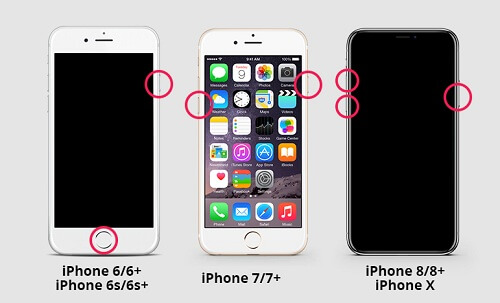
Einstellungen zurücksetzen auf Ihrem iPhone-Gerät wird Ihrem Gerät keinen Schaden zufügen. Sie müssen sich auch keine Sorgen um Ihre Daten machen, da Sie bei diesem Vorgang keine verlieren. Es kann jedoch nur Ihr Hintergrundbild und Ihren Bildschirmschoner auf Ihrem iPhone entfernen. Um dies zu tun, sind hier die Schritte, die Sie befolgen müssen.
Durch diesen Vorgang werden nur die Einstellungen Ihres iPhones auf die Standardstufe zurückgesetzt. Und mit dieser Methode können Sie möglicherweise Ihre Taschenlampe auf dem iPhone reparieren, das nicht funktioniert.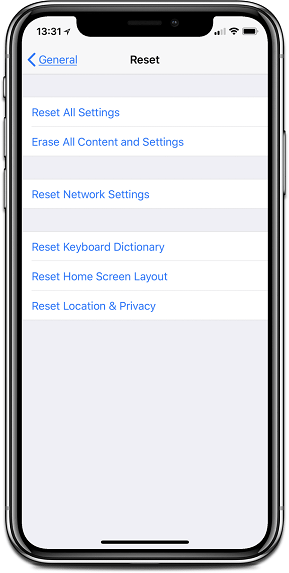
Hier sind die Schritte, die Sie leicht ausführen können, um diese Methode auszuführen.
In diesem Vorgang ist dies nur möglich, wenn Sie ein Backup erstellen und Ihr iPhone auf die Werkseinstellungen zurücksetzen. Sobald Sie die Werkseinstellungen wiederhergestellt haben, können Sie einfach das zuletzt erstellte Backup wiederherstellen.
Dies bedeutet, dass Sie diesen Prozess ausführen, der Grund, warum Sie dies tun müssen Sichern Sie Ihre Daten Dies liegt daran, dass alle Daten, die Sie haben, vollständig gelöscht werden und Ihr iPhone wie am Tag des Kaufs gedreht wird. Daher ist es ein Muss, dass Sie zuerst Ihre Daten sichern, bevor Sie diesen Vorgang ausführen. Damit Sie die Werkseinstellungen auf dem iPhone wiederherstellen können, müssen Sie Folgendes tun.
Taschenlampe auf dem iPhone funktioniert nicht kann ärgerlich sein. Mit den oben angegebenen Lösungen können Sie jedoch sicher sein, dass Sie dieses Problem in kürzester Zeit beheben können. Und damit können Sie die Taschenlampenfunktion auf Ihrem iPhone-Gerät verwenden.
iOS Daten sichern und wiederherstellen Ein Klick, um das gesamte iOS-Gerät auf Ihrem Computer zu sichern. Ermöglicht die Vorschau und Wiederherstellung eines Elements aus der Sicherung auf einem Gerät. Exportieren Sie was Sie wollen von der Sicherung auf Ihren Computer. Kein Datenverlust auf Geräten während der Wiederherstellung. iPhone Restore überschreibt Ihre Daten nicht Kostenlos Testen Kostenlos Testen
Hinterlassen Sie einen Kommentar
Kommentar
iOS Toolkit
3 Methoden zum Wiederherstellen Ihrer gelöschten Daten vom iPhone oder iPad.
Kostenlos Testen Kostenlos TestenBeliebte Artikel
/
INFORMATIVLANGWEILIG
/
SchlichtKOMPLIZIERT
Vielen Dank! Hier haben Sie die Wahl:
Excellent
Rating: 4.6 / 5 (basierend auf 75 Bewertungen)